Introductie
Een support portaal stelt je in staat sneller en eenvoudiger te communiceren met je klant over een openstaand support issue. Het portaal biedt je klant direct inzicht in de status van het support-ticket en bied je de mogelijkheid het support proces efficiënter te maken. Tribe CRM biedt een aantal standaard portalen, die je direct in gebruik kunt nemen. In dit artikel lichten we de functies van het support portaal toe.
Ook voor meer informatie over de voordelen van portalen adviseren we je om dit artikel door te lezen.
- Wat is het support portaal?
- Hoe kun je het support portaal activeren?
- Hoe kun je contactpersonen uitnodigen voor het support portaal?
- Hoe kun je contactpersonen verwijderen uit het support portaal?
- Hoe ziet het support portaal eruit?
- Zien de portaal gebruikers alle notities en bijlagen?
1 Wat is het support portaal?
Met het support portaal geef je jouw klant de mogelijkheid om support tickets online te bekijken en te bewerken. Klanten krijgen hun eigen inloggegevens en kunnen support tickets inzien, notities en bijlagen toevoegen en nieuwe support tickets aanmaken.
2 Hoe kun je het support portaal activeren?
Je wilt aan de slag met het support portaal, maar je kunt het niet vinden? Om gebruik te kunnen maken van het support portaal zal de module Ticketing geactiveerd moeten worden. Met het activeren van deze module kun je gebruik maken van de Support module, het Support Portaal en Ticketing.
In de accountinstellingen kunnen beheerders van Tribe CRM de Ticketing module activeren.
- Klik rechts bovenin de blauwe balk op het organisatie icoon.
- Klik op Accountinstellingen.
- Klik op de knop modules toevoegen/verwijderen.
- Vink de optie Module Ticketing aan en klik op Aan de slag.
In Configuratie > Portalen kun je zien of het Support portaal beschikbaar is:
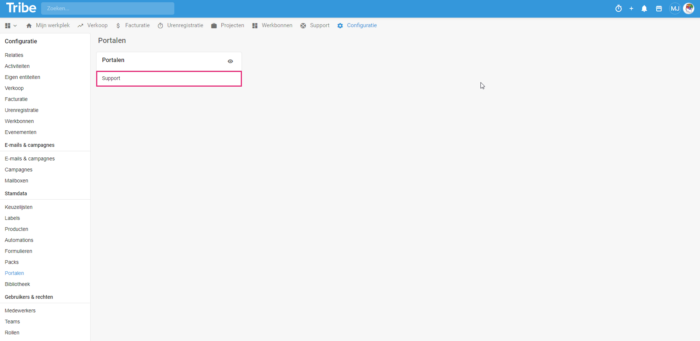
Het support portaal geactiveerd in Tribe CRM
3 Hoe kun je contactpersonen uitnodigen voor het support portaal?
Op het moment dat de support module geactiveerd is, heb je bij contactpersonen de mogelijkheid om ze uit te nodigen voor het Portaal. Dit kan alleen door beheerders van Tribe CRM gedan worden. Open hiervoor de relatiekaart van de die je wil uitnodigen:
- Klik op de knop Uitnodigen in Portalen
- Vul de gegevens aan en klik op Opslaan. Schuif Alleen eigen support tickets tonen naar rechts indien de contactpersoon alleen zijn eigen support tickets mag zien.
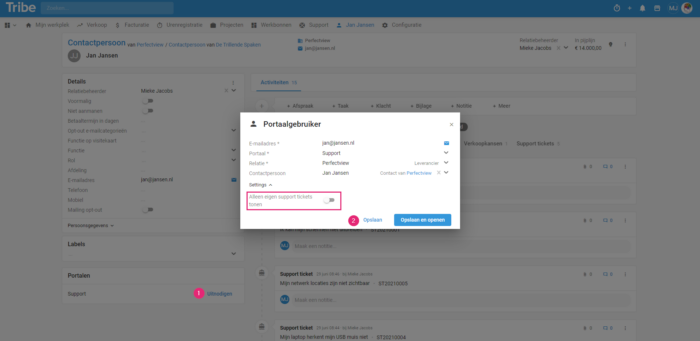
Een contactpersoon uitnodigen voor het support portaal in Tribe CRM
3. De klant krijgt vervolgens een e-mail met een uitnodiging:
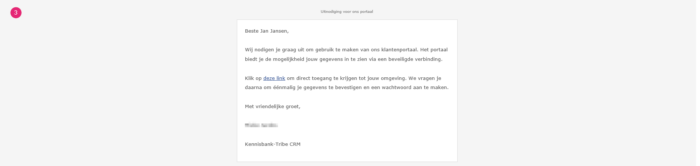
Uitnodiging voor het support portaal in Tribe CRM
4. Met het klikken op deze link in de e-mail opent en website met het volgende bericht:
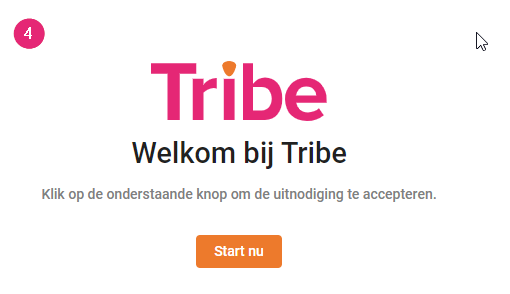
Welkom bij Tribe
Zodra de klant klikt op Start nu, kunnen inlog gegevens aangemaakt worden en kan de klant inloggen. De URL waarop de klant kan inloggen is https://app.tribecrm.nl/

4 Hoe kun je contactpersonen verwijderen uit het support portaal?
Open de relatiekaart van een contactpersoon die je wilt verwijderen uit het support portaal en klik onder Portalen op Beheren. Je hebt vervolgens de mogelijkheid om de relatie te verwijderen uit het portaal en om de instelling Alleen eigen support tickets tonen te veranderen. Dit kan alleen door Tribe CRM beheerders gedaan worden.
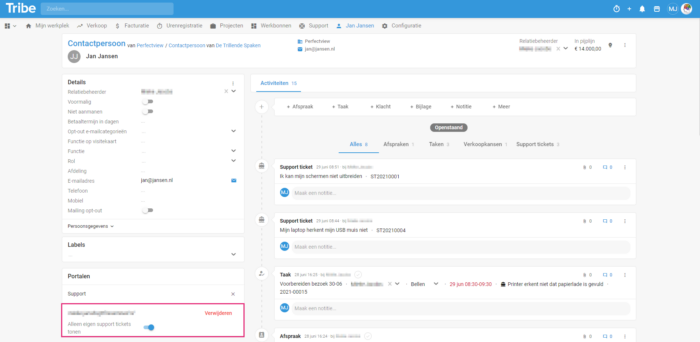
Contactpersoon verwijderen uit het support Portaal in Tribe CRM
5 Hoe ziet het support portaal eruit?
Het support portaal in Tribe CRM bestaat uit drie verschillende pagina’s met informatie. De portaal gebruiker (jouw klant) kan niet alleen informatie vinden, maar kan ook gegevens toevoegen.
Het totaal overzicht:
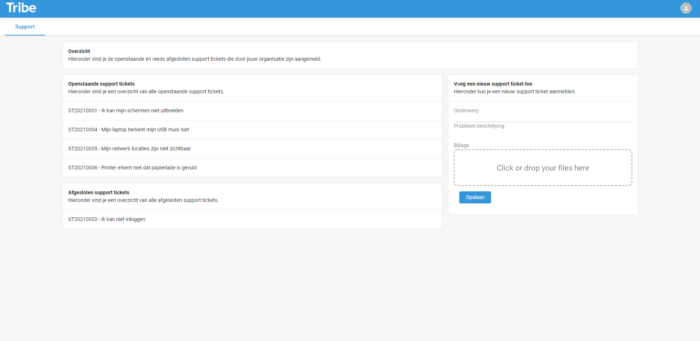
Het support portaal in Tribe CRM
- Hier worden alle support-tickets getoond die gekoppeld zijn aan deze organisatie, ongeacht aan welke contactpersoon deze gekoppeld is. In het geval de instelling Alleen eigen support tickets tonen voor deze contactpersoon aan staat, zullen alleen de support tickets gekoppeld aan deze relatie getoond worden. Je kunt eenvoudig doorklikken om detailinformatie van een support ticket te zien.
- De portaal gebruiker heeft daarnaast de mogelijkheid een nieuw ticket in te dienen. Hierbij is het ook mogelijk een bijlage toe te voegen.
Het support ticket:
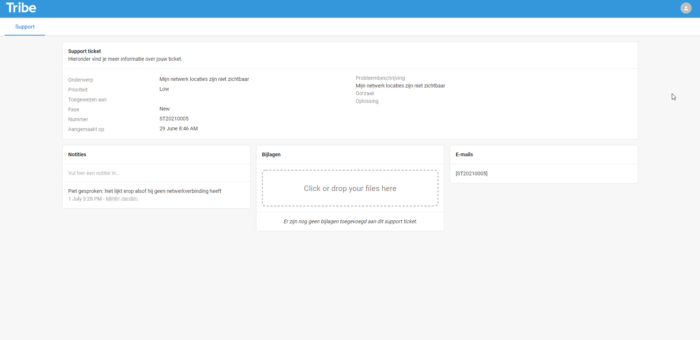
Het support ticket in het support portaal in Tribe CRM
- Door op een ticket in het overzicht te klikken, wordt de detailinformatie van het ticket getoond. Zoals bv. het ticketnummer, de beschrijving van het probleem en de actuele status.
- Alle notities van het ticket worden getoond en de portaal gebruiker heeft de mogelijkheid een nieuwe notitie toe te voegen.
- De bijlagen bij het ticket worden getoond. De portaal gebruiker heeft de mogelijkheid een bijlage te downloaden of een extra bijlage te uploaden.
- Verder zie je een overzicht van alle e-mails m.b.t. het support-ticket. Door op een e-mail te klikken wordt de inhoud van de e-mail getoond.
- Je gaat terug naar het totaaloverzicht door op Support linksboven in de hoek te klikken.
E-mail:
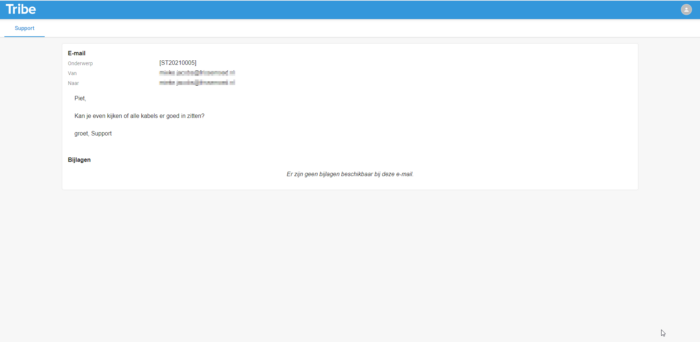
Een e-mail in het support portaal in Tribe CRM
- Door op een e-mail te klikken wordt de inhoud van de e-mail getoond, eventueel met bijlagen. Deze zijn door de gebruiker te downloaden.
- Je gaat weer terug naar het totaaloverzicht door op Support te klikken.
6 Zien de portaal gebruikers alle notities en bijlagen?
In principe ziet jouw klant alle gegevens van het support-ticket, zoals het ticketnummer, onderwerp, probleembeschrijving, oorzaak en oplossing. Ook notities en bijlagen zijn inzichtelijk. De standaard instelling is echter dat een notitie of bijlage niet zichtbaar is in het portaal. Wanneer je bepaalde gegevens wel wilt delen met de portaal gebruiker dan kan dit door op het oogje te klikken en het schuifje zichtbaar in supportportaal aan te zetten wanneer je een notitie maakt of een bijlage upload. Op die manier houd je altijd grip op wat er getoond wordt op het portaal.
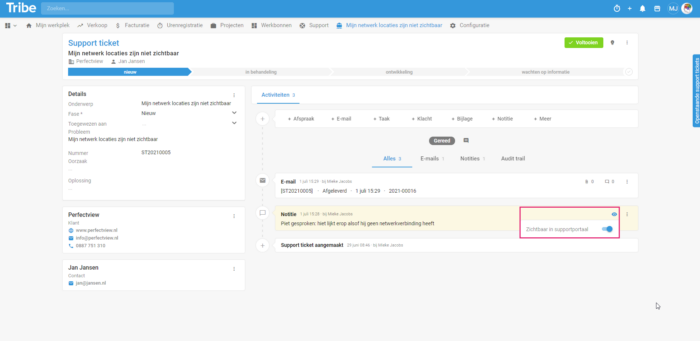
Notities zichtbaar maken in het support portaal in Tribe CRM
